iPhone 15 和 iPhone 15 Plus 的重大更新是它們配備了 48MP 主鏡頭,使得標準版和 Plus 版都能夠使用 ProRAW 功能。 ProRAW 功能適用於 iPhone 15 和 iPhone 14 Pro 系列。如果您擁有其中一款設備,以下是如何在 iPhone 上拍攝 48MP ProRAW 照片的詳細指南。
通常,RAW格式用於保存影像而不進行任何處理,以便您可以在後製中進行所需的修改。然而,蘋果的ProRAW則將RAW格式與iPhone影像處理的資訊結合,以保持編輯元素的靈活性,例如曝光、清晰度和顏色等。這意味著您可以享受到RAW格式的優勢,同時也能利用iPhone的影像處理技術,獲得更好的照片品質和編輯自由度。
ProRAW是一種影像格式,例如JPEG、PNG、HEIC等。它適用於iPhone 12 Pro及更高版本的Pro型號以及iPhone 15系列。相較於JPEG和PNG等檔案格式,ProRAW格式的圖片檔案大小較大。
注意: ProRAW 在 iPhone 15 系列以外的機型上的圖像大小可以達到 100MB 或更大。我建議您僅在需要時使用此功能。不過,iPhone 15 系列使用了新的 HEIF Max 格式,使檔案大小保持在 5MB 左右。
現在您已經了解了 ProRAW,您應該知道您可以在 iPhone 15 和 iPhone 14 Pro 系列上拍攝 ProRAW 格式的 48MP 照片。以下是如何使用 iPhone 上的 48MP 相機:
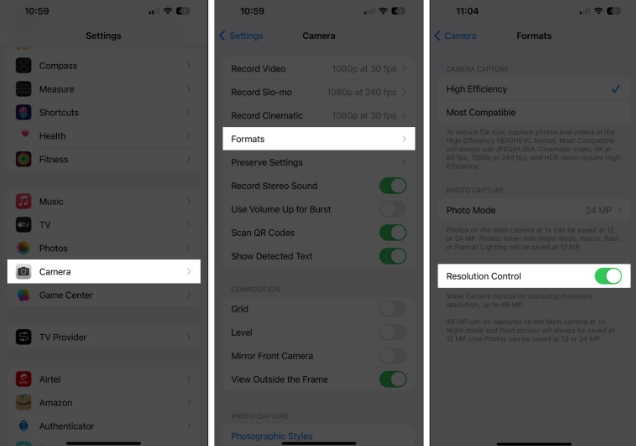 在 iPhone 14 Pro、15 Pro 和 15 Pro Max 上點選Pro Default並選擇HEIF Max(高達 48MP)或ProMAX(高達 48MP) 。開啟iPhone 上的相機應用程式。確保 HEIF MAX 或 RAW MAX 顯示已啟用且未劃掉。將焦距設為1x,不要選擇任何其他值。點擊快門按鈕拍照。
在 iPhone 14 Pro、15 Pro 和 15 Pro Max 上點選Pro Default並選擇HEIF Max(高達 48MP)或ProMAX(高達 48MP) 。開啟iPhone 上的相機應用程式。確保 HEIF MAX 或 RAW MAX 顯示已啟用且未劃掉。將焦距設為1x,不要選擇任何其他值。點擊快門按鈕拍照。 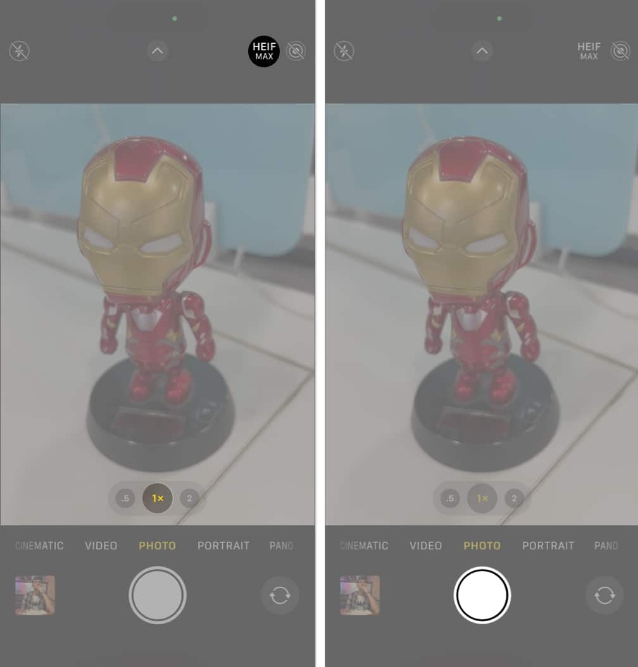
按住 HEIF MAX 或 RAW MAX 按鈕可在解析度之間切換。另外,您還可以使用 Halide 或任何其他第三方應用程式拍攝 48MP 影像。
ProRAW 圖片以標準 DNG 格式儲存。確保圖像以 .dig 副檔名儲存,以便稍後編輯。可以使用 iPhone 照片應用程式和任何支援 .dng 的第三方 RAW 照片編輯應用程式來編輯它們。我更喜歡 Lightroom,因為我有許多專業功能可以根據我的方便調整影像。
以下是一些編輯 ProRAW 圖片的首選應用程式:
Adobe Photoshop燈室快照種子蘋果照片ProRAW 影像也可以使用 .jpg 副檔名進行共用。但是,它看起來可能與預期不同,因為它部分壓縮為 .jpeg 格式。要在 Apple 生態系統中匯出這些映像,請透過 AirDrop 或使用 iCloud 存取它們。
最後的想法
如果您沒有 DSLR,想使用 iPhone 作為主相機,並打算隨後編輯圖像,那麼 ProRAW 是一個值得使用的功能。然而,RAW 和 ProRAW 影像需要進一步處理才能使它們看起來一樣好。我希望您學會如何在 iPhone 15 和 14 Pro 系列上啟用 48MP 影像。
以上是如何在iPhone15 和14 Pro系列上拍攝48MP ProRaw照片的詳細內容。更多資訊請關注PHP中文網其他相關文章!




